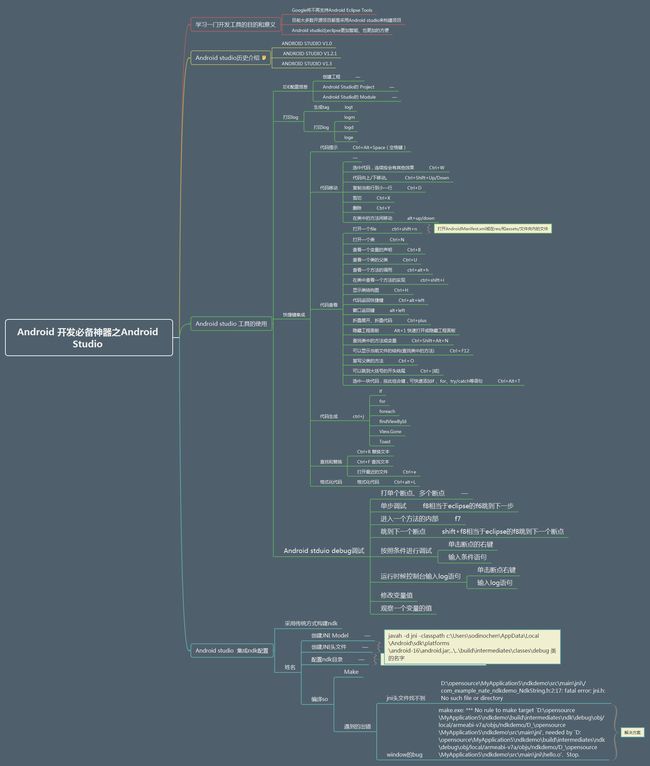Android Studio使用总结
安装完android studio的初衷是为了看一个项目的源码,因为现在的公司还在用elipse开发。。。不过,我发现,android studio还是巨好用的。就这几天的使用情况,我做个记录给自己看。。。需要注意的是,你的elipse所用的sdk跟android studio中的sdk一定要分开放,否则哪天,你用as更新了sdk,然后再ec里面就GG了。。。
一、创建新项目,运行下hellow world,可以的。一般都会成功的。。。如果不一般你最好看下是不是sdk用了同一个目录啊。如果是xml文件报错,是因为你的XXXActivity默认继承自AppCompatActivity。AppCompatActivity是v7包中的资源,而你又没有导入v7包,所以会报找不到资源。
方法一:让你的XXXActivity 继承自Activity ,然后更改主题
方法二:右键你的module,然后OpenModuleSetting—–>dependency———>点+号,引入v7兼容包
二、导入别人的项目出错了。。。
兴冲冲导入别人的项目运行不出来这是我一年前抛弃as的原因,回过头想想,这也许也是个拦路虎吧。我后悔,我只泪奔。。。查看下错误,一般都是这个错误
android {
....
buildToolsVersion "23.0.1"
....
}build tool是android官方提供的,一般来说向下兼容(但不绝对)
项目生成的时候,build tool版本就是那时候的版本,所以改成你现在有的build tool版本号,一般只要这个版本大于原来的就行了。
1、在解决这个之前,你需要先知道android studio 怎么查看本地build tools版本?
右键选择你的项目,然后
在上面选择你的bulid tools版本,然后你会看到build.gradle文件里的版本也就改好了。运行,算是成功了
2、android-24的版本需要jdk 1.8以上的支持
这里的意思就是android-24的版本需要jdk 1.8以上的支持,这个的解决方案无非就是安装jdk 1.8以上版本号,或者咱们先不用android-24的包就可以了,更改build.gradle中的配置即可。
三、自己编写项目的时候爪机的快捷键。。。
然后我就想自己在hellow world的项目中写一些代码。。。改造下,1、首先就是更改activity继承的类了,继承activity,实现View.OnClickListener。。。然后坑爹地发现,不能自动添加实现方法。。。按下 Alt+Enter就可以提示了,这是自动补全代码的快捷键
2、输入if后,按shift + ctrl + enter快捷键可补全,swich也可以补全部分(仅仅是括号)
3、for循环,可以通过fori 然后 回车可以解决。
4、强制转换view。。。注意光标的位置啊,光标移到要补全的位置,按下Alt+Enter可以出现提示

5、还有一个比较坑爹地是。我们放置drawable图标的位置了。。。默认的界面是这样的
其实只要切换到project下就可以了
至于那个mipmap和drawable文件夹中放置图标的问题,源码中说了,mipmap是放系统启动图标的,drawable该怎么用还是怎么用。
四、给android studio项目导入第三方jar包以及类库
1、导入jar包,复制你的jar包到lib文件夹下,然后右键选择“Add as library”就可以了,打开你的build.gradle文件夹可以看到compile files(‘libs/fastjson-1.2.5.jar’)这个包已经导入了。
2、导入第三方依赖的项目
这样就把第三方类库导入到项目来了。接下来要添加依赖了:
看到这样也就成功了,查看下build.gradle中的配置文件,会自动添加
总结:过了这些关卡后,真心觉得应该可以接受android studio了。让我们一起在开发中体会它的神奇之处吧。。。仅仅是我的一些体会,欢迎指正。
番外篇:本人在后面看到了慕课网介绍android studio的视频。太赞啊,分享出来http://www.imooc.com/learn/650
以及徐老师的视频
http://www.imooc.com/learn/206
思维导图下载地址
从android studio环境搭建,基本快捷键的使用,集成NDK环境等等。